Configuration des e-mails
Le serveur de messagerie que l’application utilisera doit être configuré: (Hôte, Port, Utilisateur, Mot de passe, De-De et s’il utilisera TLS ou non).
Vous devez demander à votre fournisseur de messagerie de vous fournir les informations suivantes:
- Hôte: nom de l’hôte de messagerie (exemples: smtp.gmail.com
- Port: normalement, par défaut, la plupart des applications en ont 25, il est recommandé que ce soit 587
- Utilisateur: dans de nombreuses applications, l’utilisateur est généralement le compte de messagerie lui-même
- Mot de passe: votre mot de passe de messagerie
- De: à partir de quel compte enverrez-vous tous les e-mails. Normalement, vous disposez d’un compte d’entreprise tel que hotel@hotel.com
- Ne pas utiliser TLS: activez cette puce dans le cas où le protocole de sécurité TLS n’est pas utilisé

Email. Départements
E-mail de fermeture de nuit
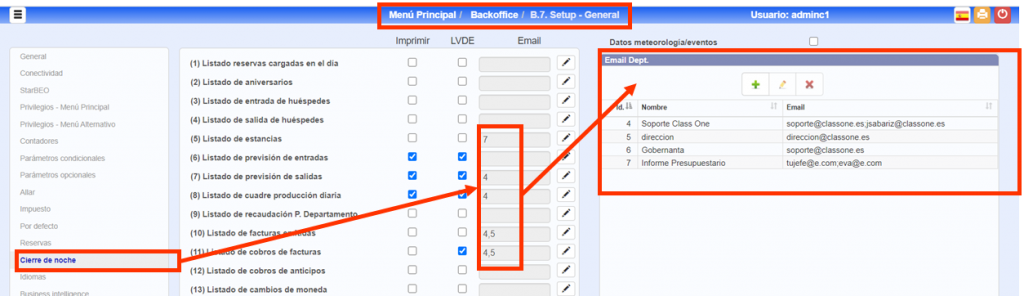
Dans cette section, nous définirons:
Les différents départements avec les emails associés à chaque département
Ces rapports en « pdf » que chaque département recevra la nuit Close
E-mail Facturation
- Envoyer la facture par e-mail
- Envoyez la facture par e-mail et un lien de paiement pour que le client puisse payer via Virtual TV
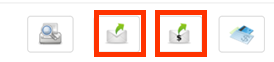
Paiement direct du client.
Une agence de voyage, un client, une réservation, un non remboursable,…, nous souhaitons que vous nous payiez une facture (avance, non remboursable,…), du client lui-même. Tout d’abord, il faut faire ladite facture, une fois ladite facture effectuée, nous appuierons sur l’icône pour imprimer la facture
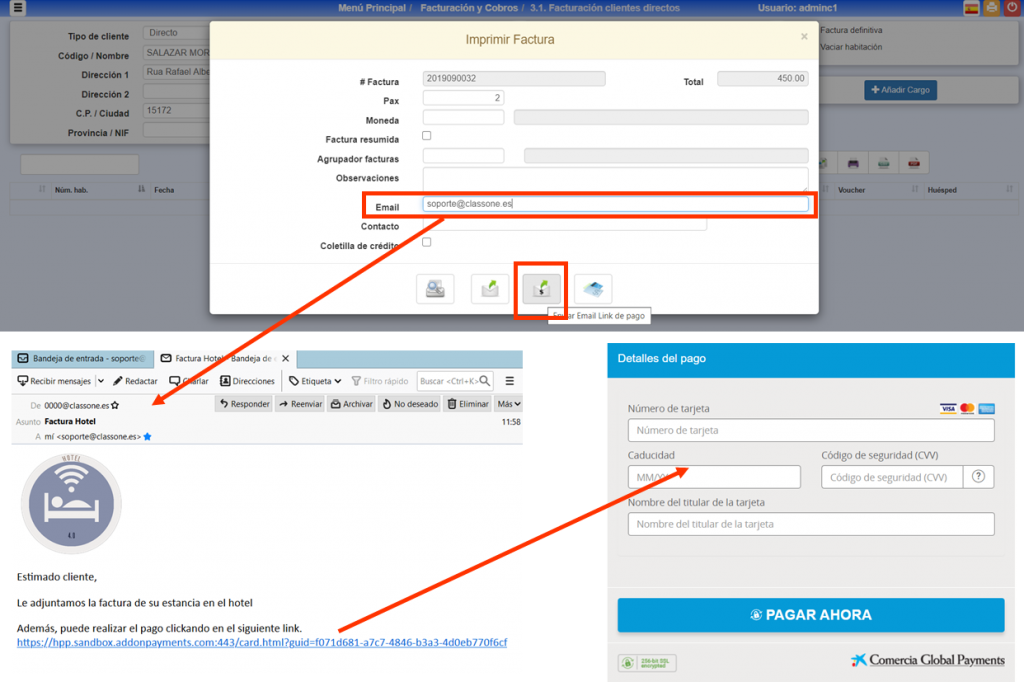
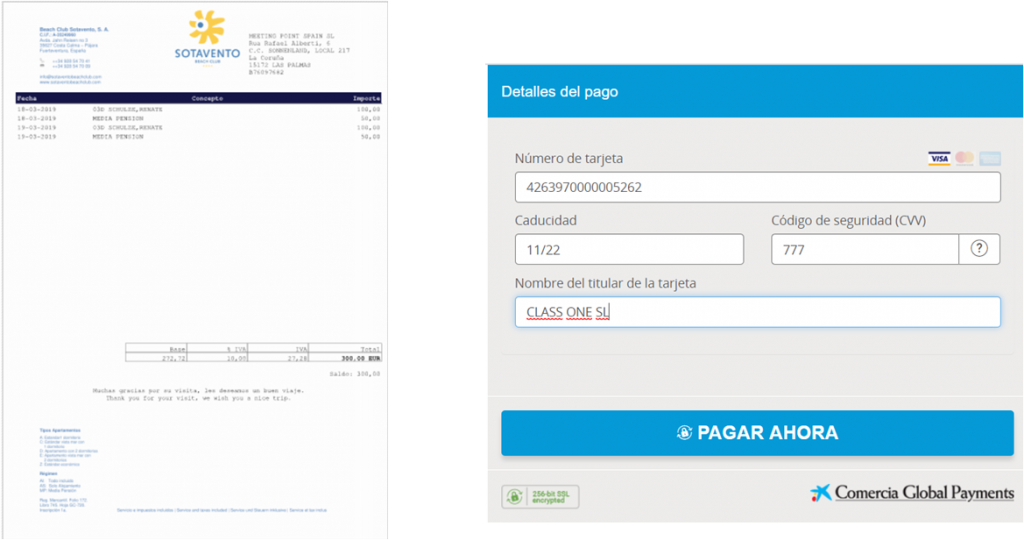

La facture sera remise comme payée dans le système Smart Seven Stars
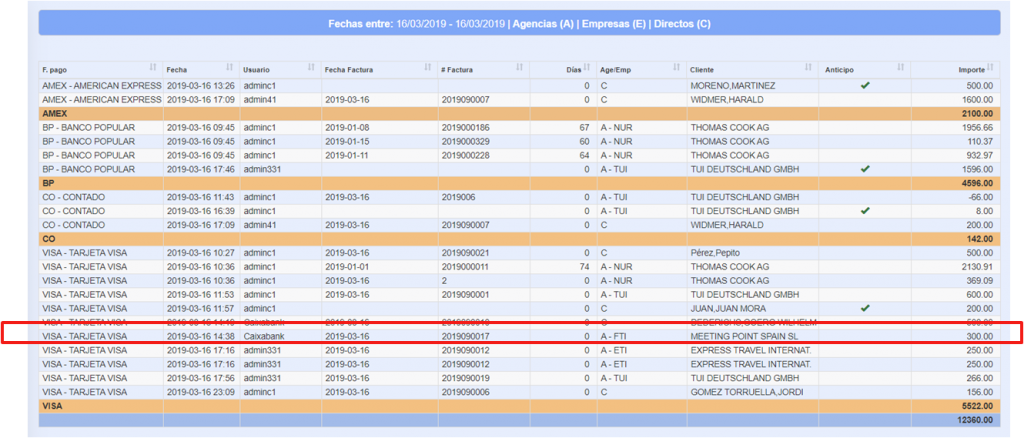
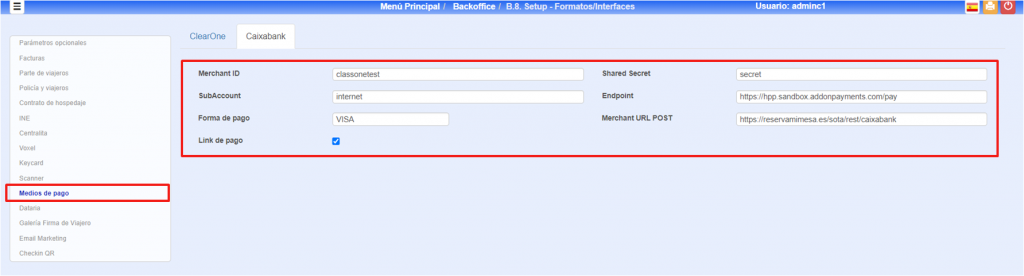
L’interface des modes de paiement doit être correctement documentée
Option B.8. Modes de paiement
E-mail Manual
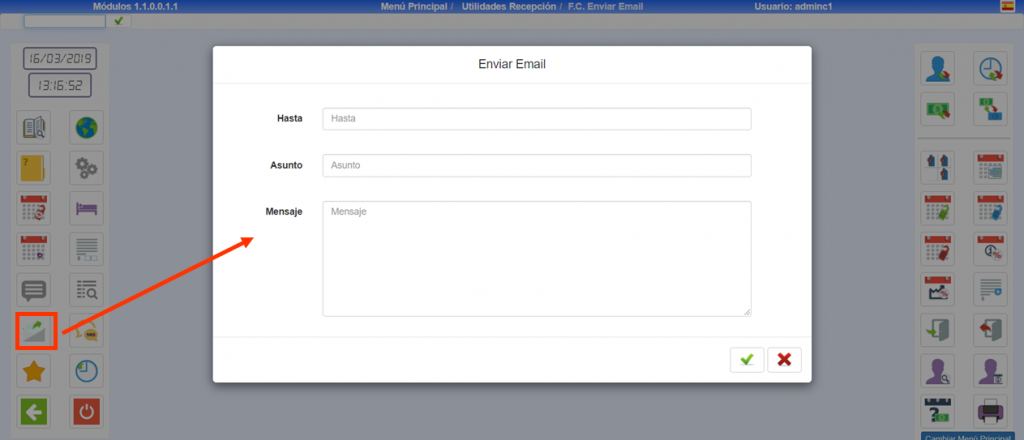
Envoi manuel à partir du menu iconique
E-mail Confirmation de réservation.
En cliquant sur la réservation (onglet Général – Email de confirmation)
Nous devons avoir préalablement défini le modèle d’e-mail ( Modèles d’e-mail 7.G. )
Vous pouvez également faire la même procédure en accédant directement à partir de l’option:
- 7.F. E-mail des réservations confirmées et en sélectionnant la réservation à laquelle vous souhaitez envoyer l’e-mail
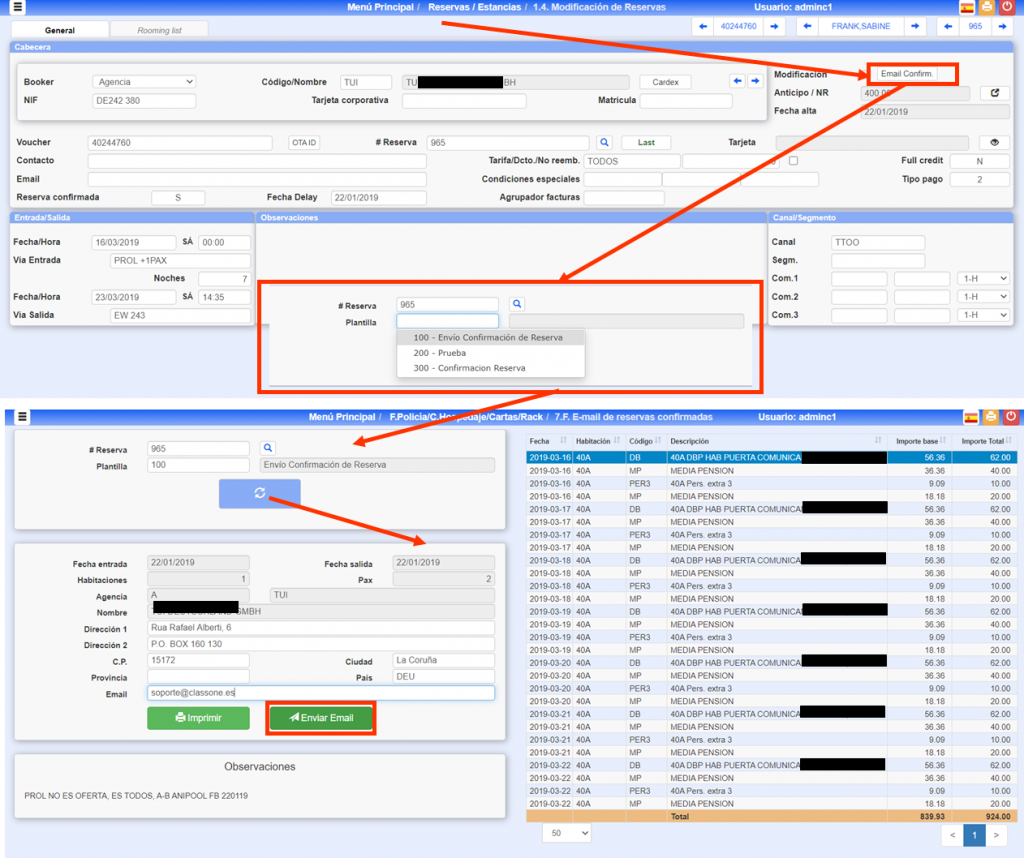
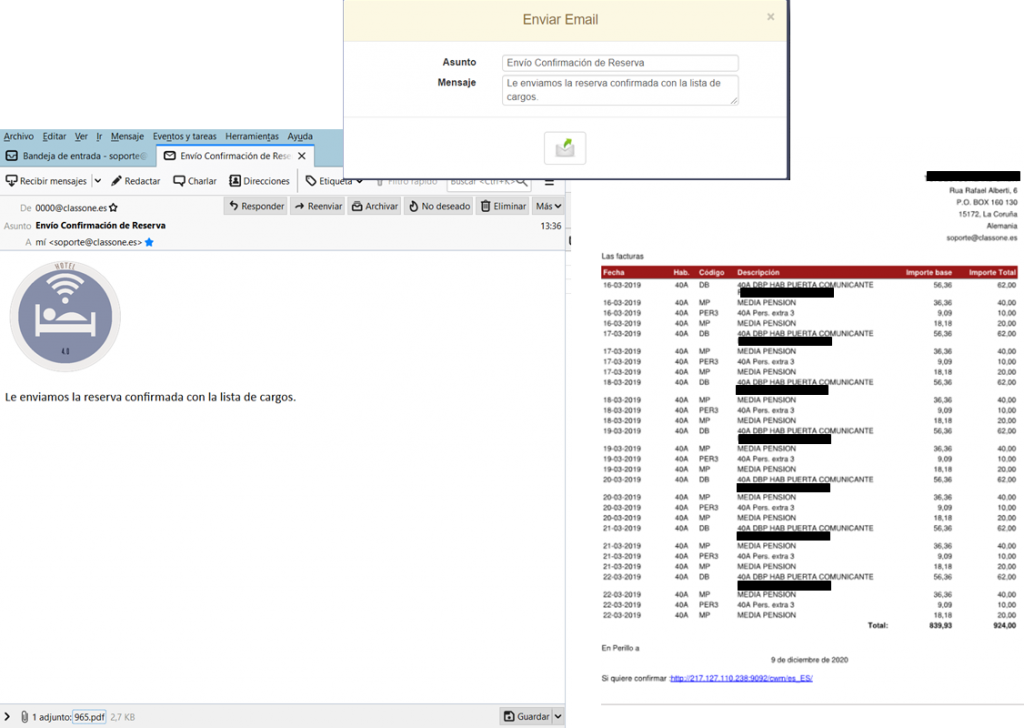
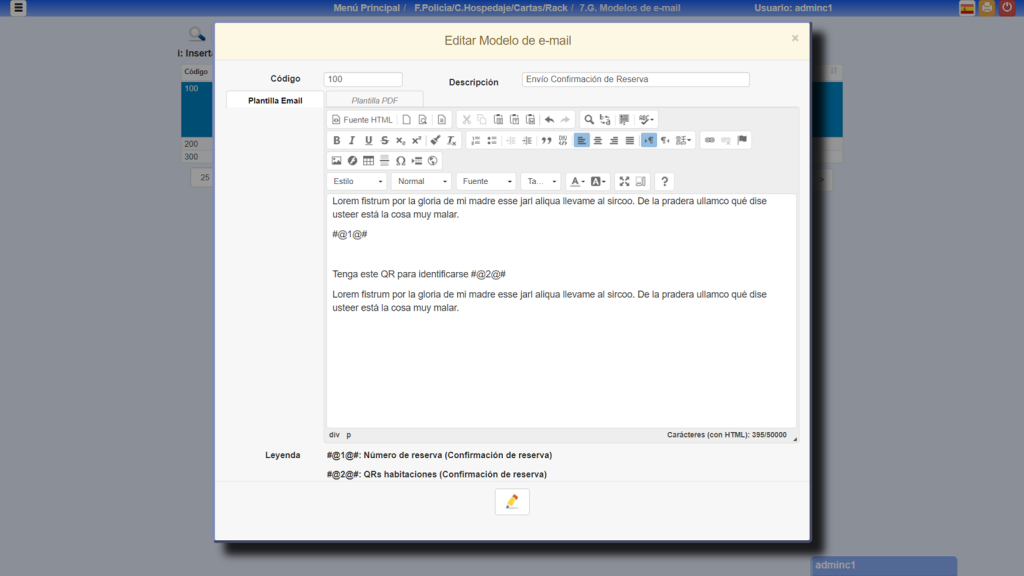
7.G. Modèle d’e-mail.
Nous définirons les différents modèles d’e-mails que nous souhaitons, il est même pratique de les définir en langues si nous voulons mieux personnifier.
E-mail Lettres de remise / accusé de réception
Option 3.F. Lettres de remise / accusé de réception Nous devons avoir préalablement défini le modèle d’e-mail ( Modèles d’e-mail 7.G. )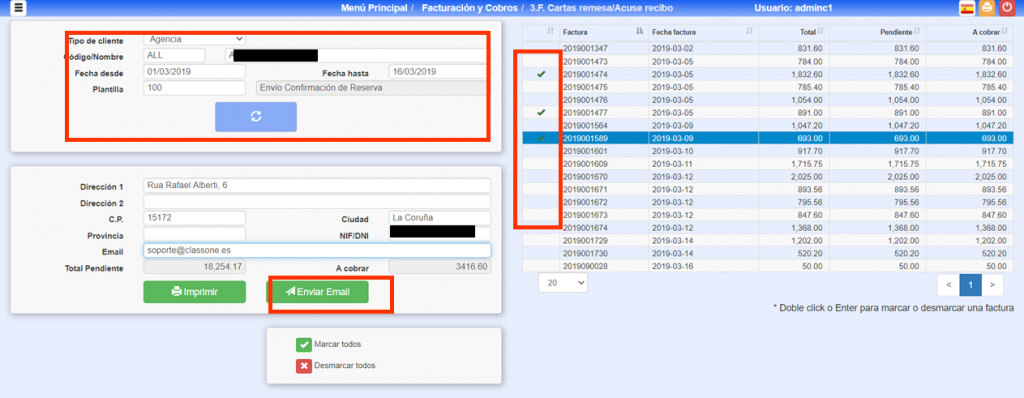
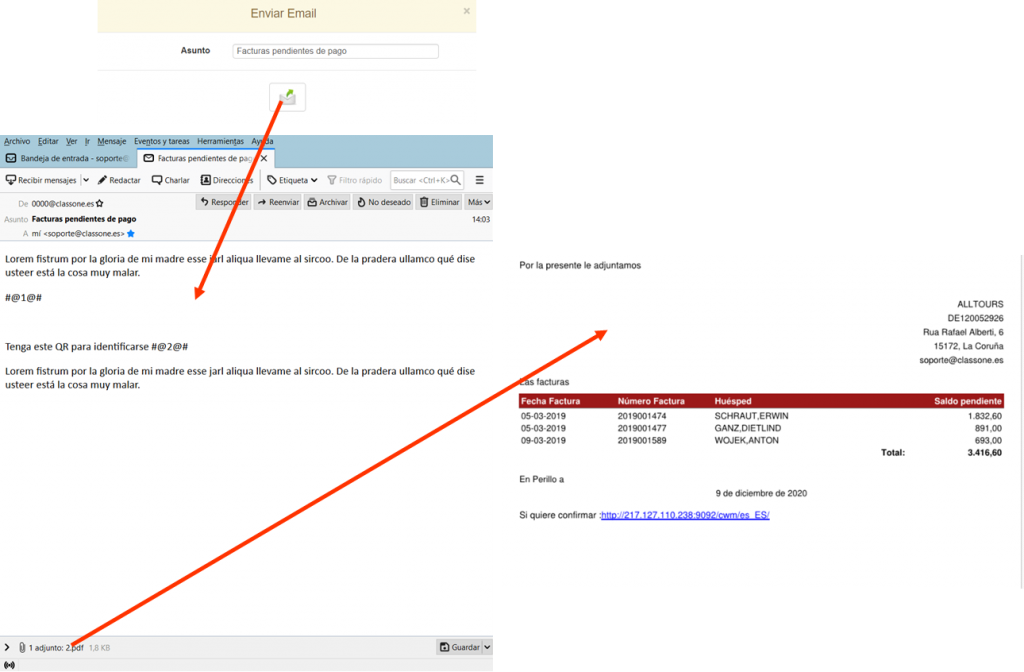
E-mail Autorisations CLIENTS
Pour que les e-mails soient envoyés aux clients, ils doivent autoriser leur envoi. Voyons où le Client doit nous dire si vous voulez ou non votre expédition.- Cardex. S’il n’est pas marqué qu’il est autorisé, vous ne pouvez effectuer aucune action marketing auprès dudit Client
Cardex
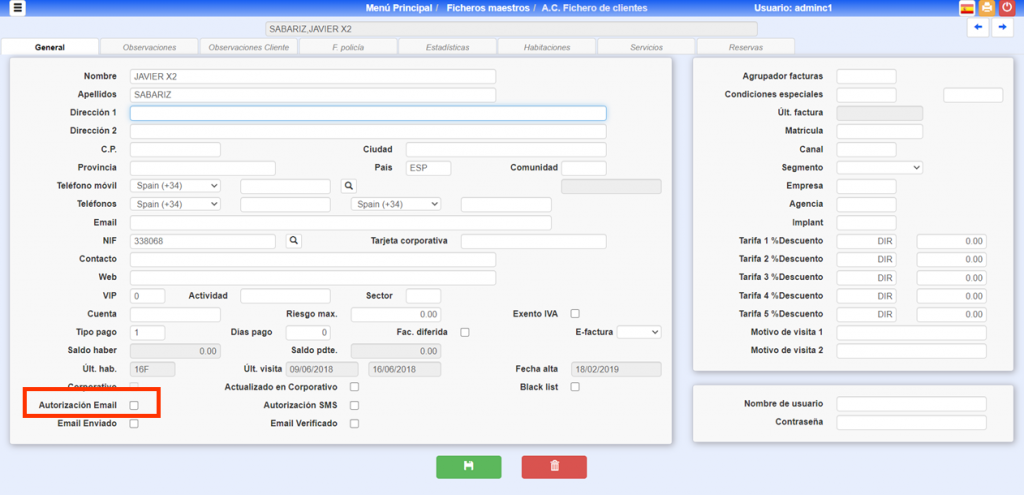
Acceptations dans des formats à signer par le client
À la fois physiquement et numériquement
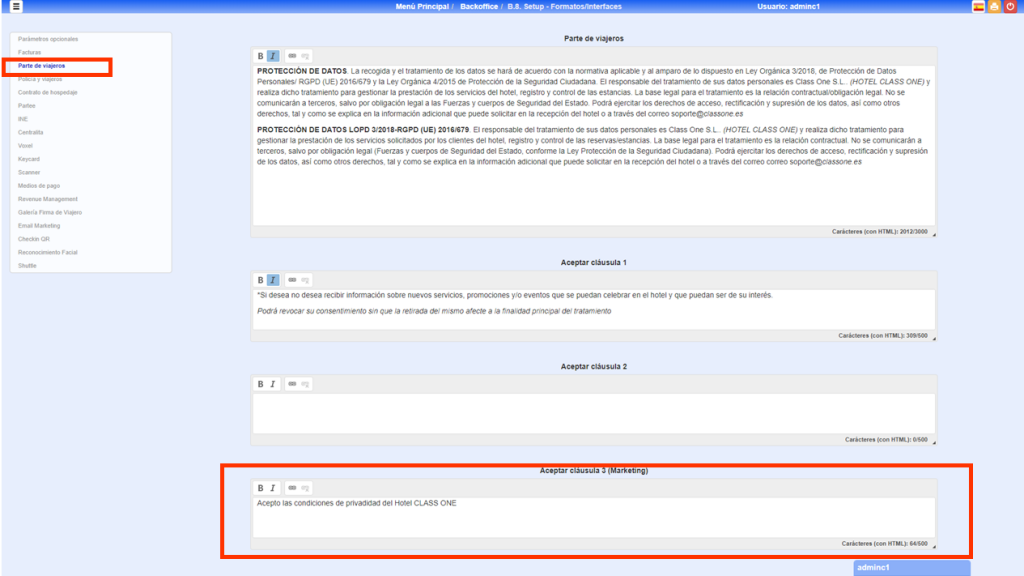
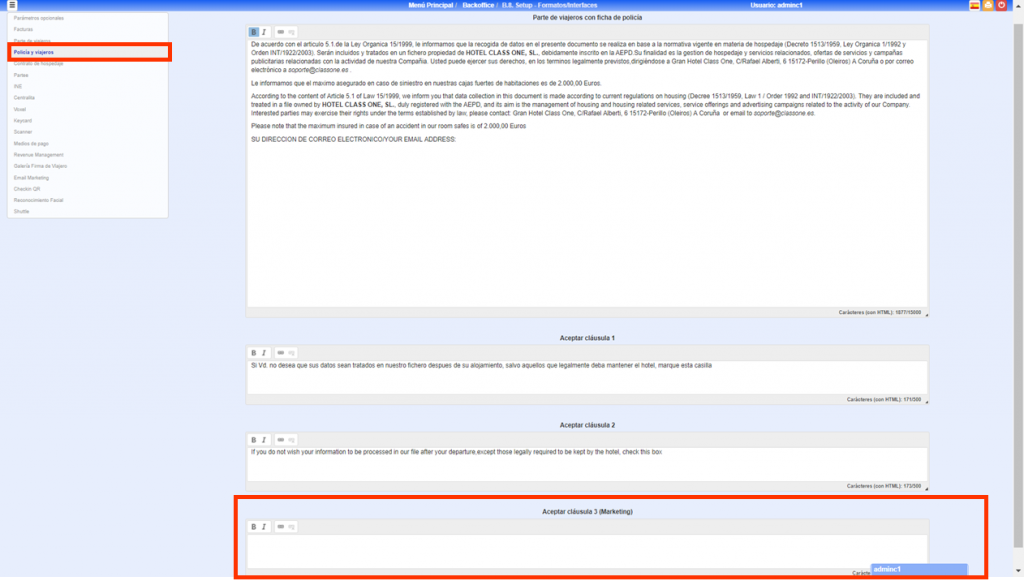
Partie des voyageurs avec dossier de police.
Vous devez accepter la clause « 3 » pour que les e-mails puissent vous être envoyés
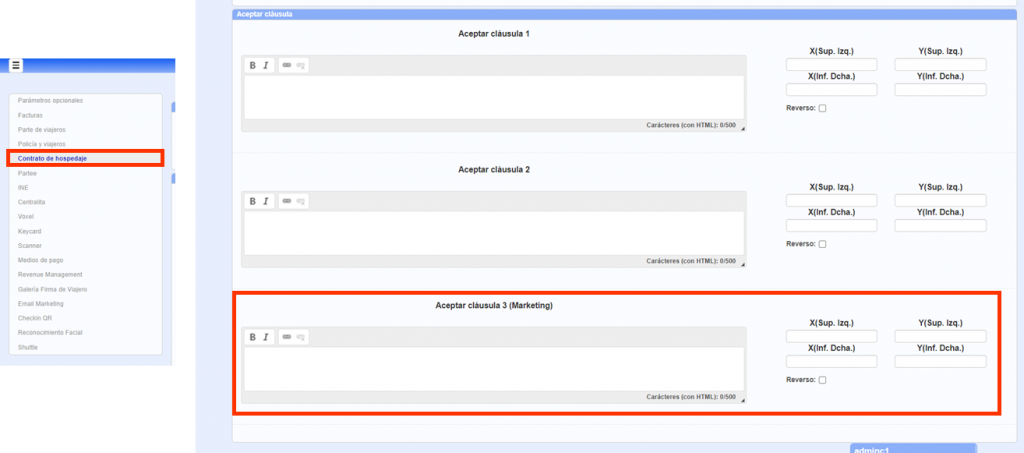
Contrat d’hébergement.
Vous devez accepter la clause « 3 » pour que les e-mails puissent vous être envoyés
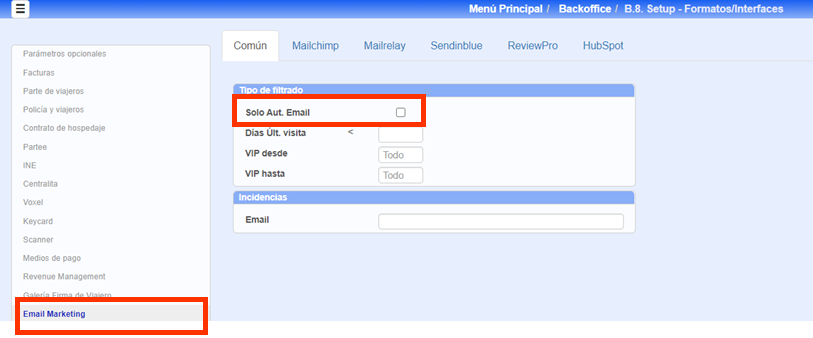
Options d’expédition marketing.
Nous devons avoir cette section correctement configurée, et indiquer Only Authorized E-mail
CWM – Customer Web Mobile
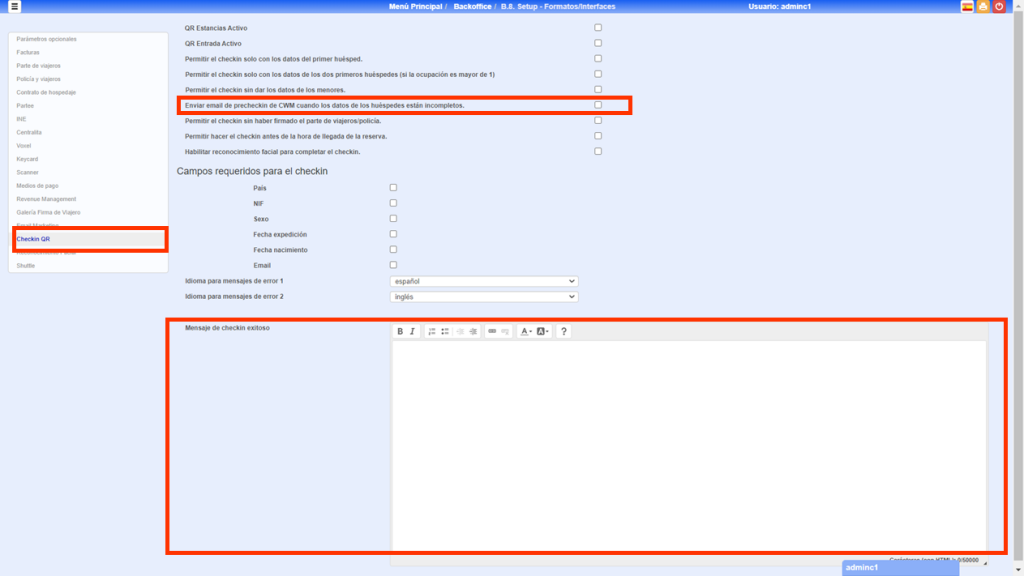
Option « QR » et reconnaissance faciale.
Nous devons configurer correctement les options de cette section afin que le système se comporte comme l’hôtel a configuré ses opérations Client Web Mobile.
Il est inclus dans cette section car il a la possibilité d’envoyer le Client lui-même, enregistré dans CWM
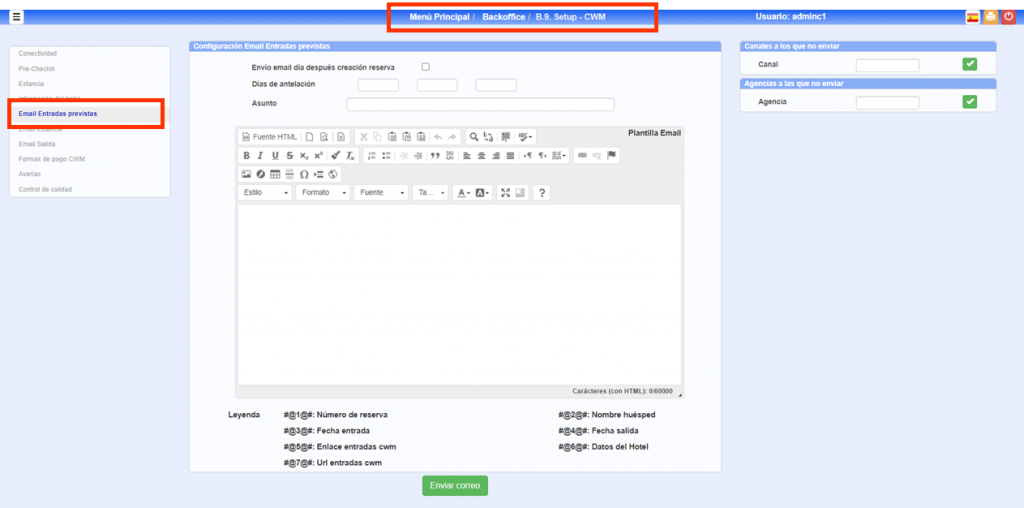
CWM – Envoyer par e-mail les entrées prévues.
Configurer l’e-mail automatique pour les entrées attendues
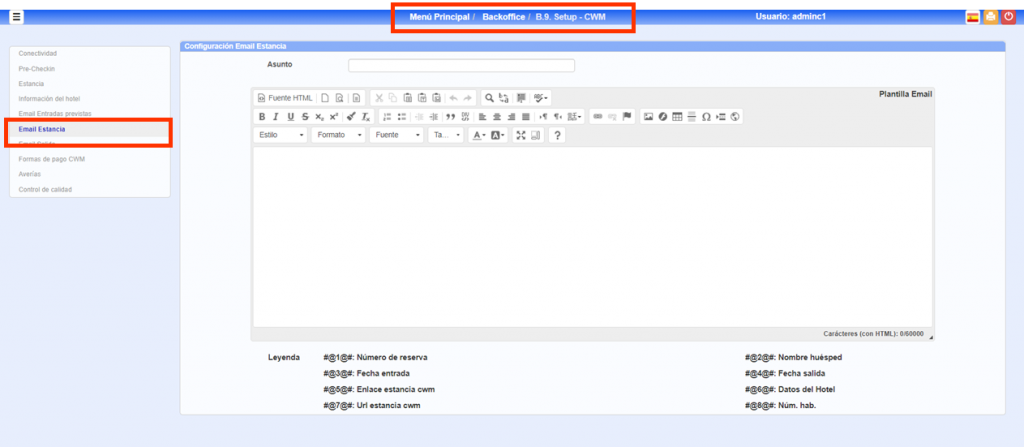
CWM – E-mail en séjour.
Configurer l’e-mail automatique lorsque le client est en séjour
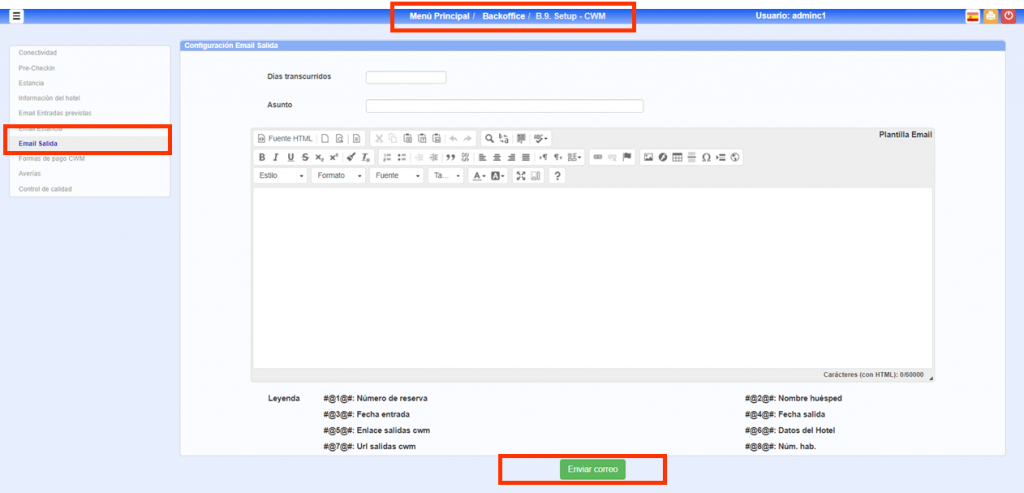
CWM – E-mail à la sortie.
Configurer l’e-mail automatique lorsque le client est en séjour
CRM – Customer Relationship Management.
Il est inclus dans la section E-mail car des bases de données sont générées qui sont exportables vers les différents systèmes marketing (Interfaces)
Option de menu alternative .7.
Configurez les e-mails à envoyer directement depuis Smart Seven Stars:
- 7.G. Configuration des SMS / e-mails (séjours)
- 7.H. Configurer SMS / Email (entrées)
- 7.I. Configuration SMS / e-mail (sorties)
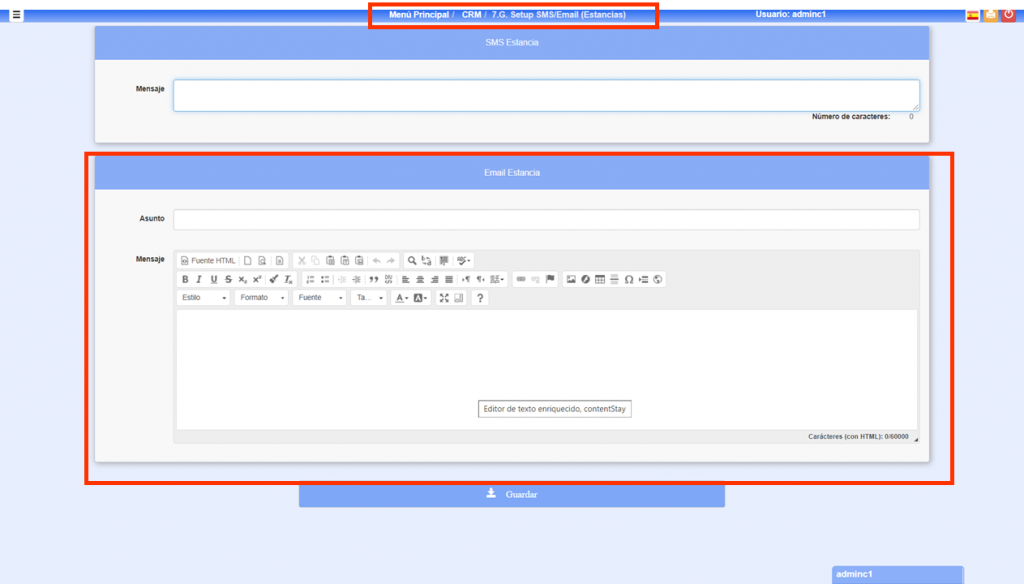
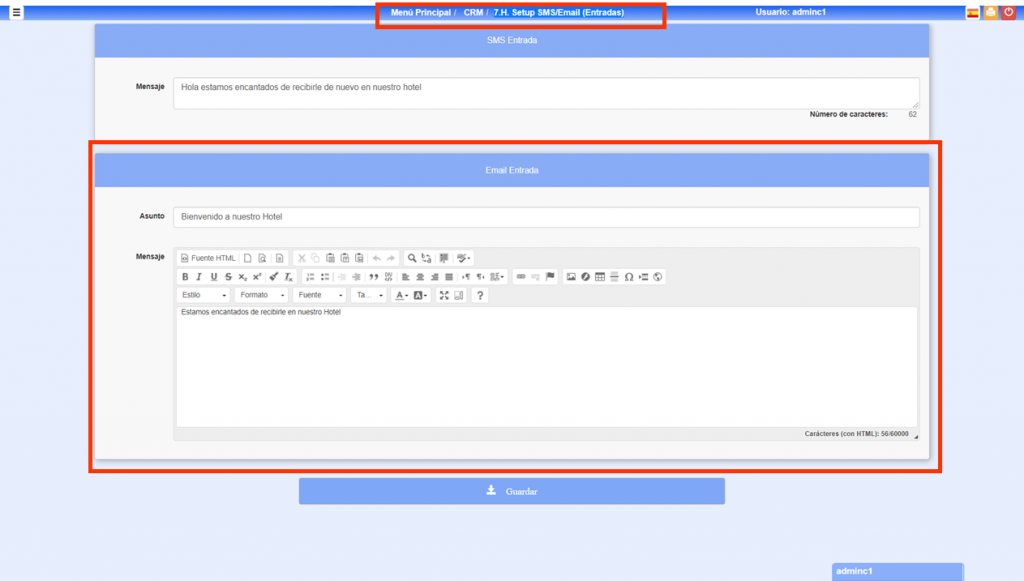
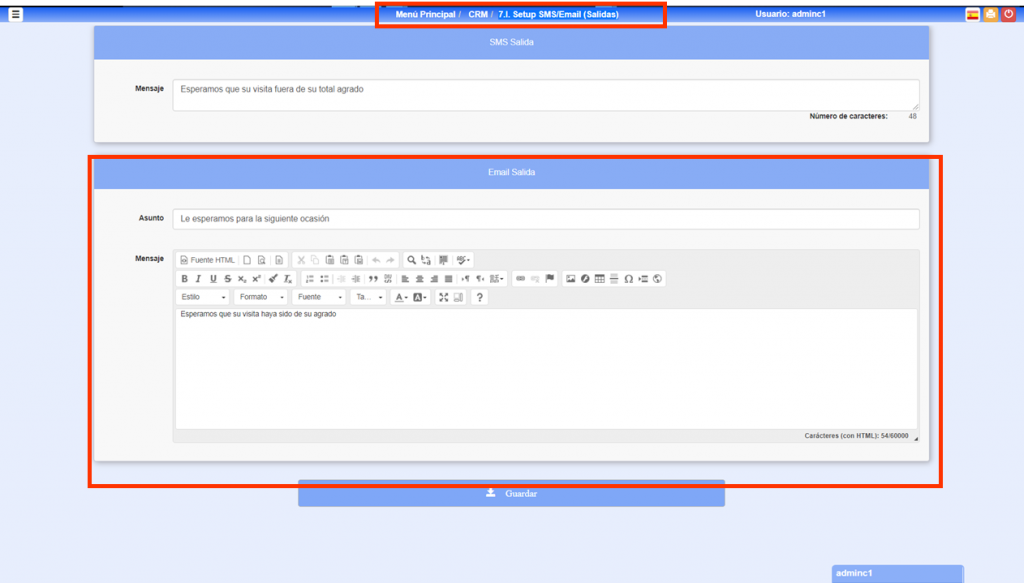
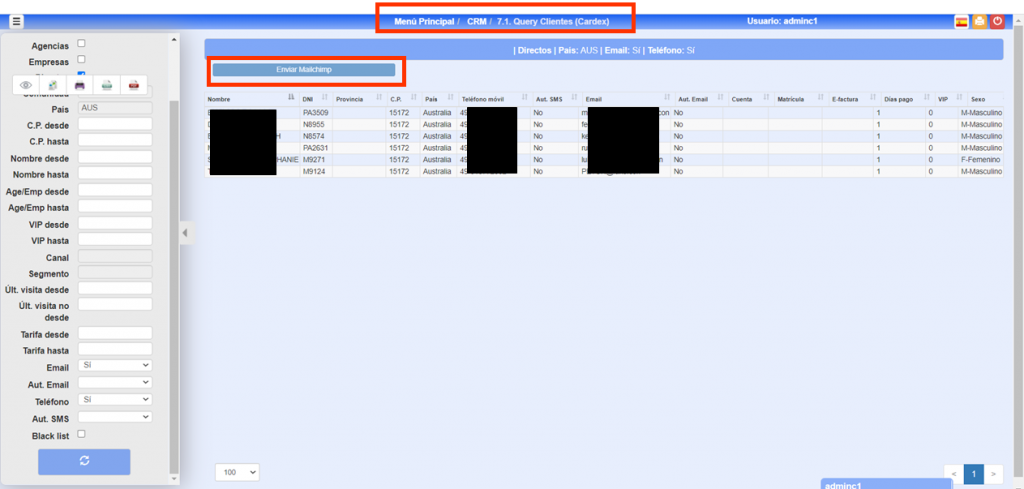
Une fois que nous avons fait une sélection dans les deux options 7.1. comme dans l’option 7.4. et ayant l’une des interfaces marketing activée, le système nous offre la possibilité d’envoyer la base de données que nous avons obtenue.
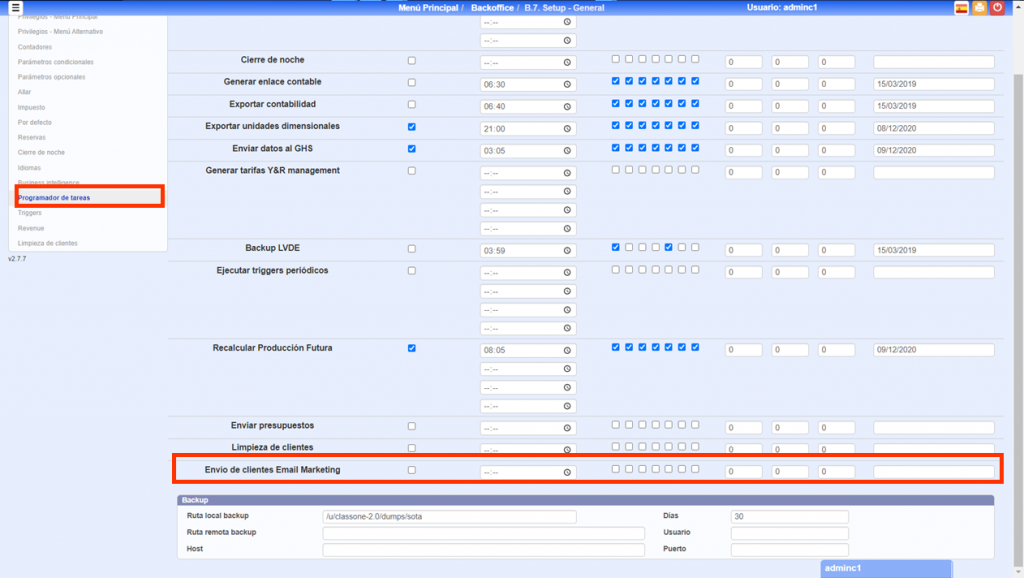
Nous pouvons planifier les expéditions pour qu’elles soient automatiques vers les différentes interfaces à partir du planificateur de tâches.
